enhver kan glemme en adgangskode, men det kan være så besværligt, når du ikke kan huske det. At prøve forskellige kombinationer af tal og bogstaver for at låse en adgangskode op kan være tidskrævende og trættende. Jeg så en forespørgsel indsendt af nogen på internettet for et par dage siden, som var:
“jeg låste mig ud af min bærbare computer. Jeg kan ikke huske adgangskoden. Jeg forsøgte at knække adgangskoden ved hjælp af forskellige værktøjer, men alt forgæves. Kan nogen foreslå en hurtig og nem metode til at låse en låst bærbar computer op uden adgangskode?”
hvis du hurtigt søger efter, hvordan du låser op for en låst bærbar computer uden adgangskode, skal du fortsætte med at læse, fordi du finder den rigtige løsning her.
der er mange metoder til at låse en låst port bærbar computer op. Jeg vil diskutere de tre mest effektive måder nedenfor:
Indholdsfortegnelse
Metode 1. Lås En bærbar computer op med disk til nulstilling af adgangskode
Du kan ikke ændre din adgangskode, hvis du ikke allerede er logget ind på din computer. De fleste mennesker ville gå til en computer værksted eller kigge efter en eftersalgsservice for at løse dette problem. Hvis du vil låse en bærbar computer op, kan du bruge diskmetoden til nulstilling af adgangskode, selvom du har ændret eller glemt din adgangskode utallige gange. Du kan stadig nulstille din lokale konto på en computer ved hjælp af en disk til nulstilling af adgangskode.
for at låse en bærbar computer op med en disk til nulstilling af adgangskode skal du følge disse enkle trin:
Trin 1: Gå til login-siden
for at låse en bærbar computer op skal du gå til login-siden. Skriv en forkert adgangskode, og tryk på Enter. Det viser en mulighed for at nulstille adgangskoden.
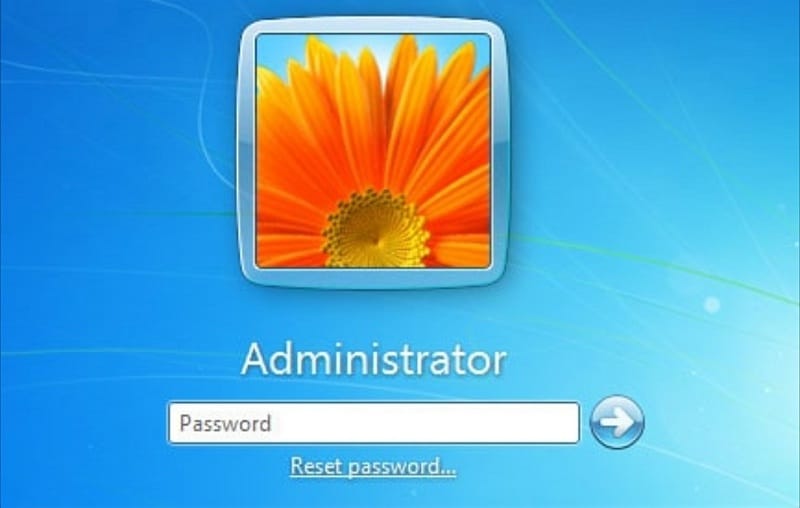
Trin 2: Vælg Nulstil disk
Klik på indstillingen Nulstil adgangskode. Du vil se en guide til nulstilling af adgangskode på skærmen. Indsæt din disk til nulstilling af adgangskode på din bærbare computer. Vælg drevet på disken til nulstilling af adgangskode, og klik på Næste.
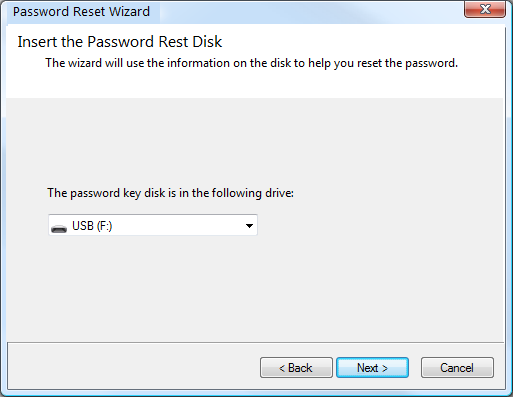
Trin 3: Opret en ny adgangskode
Skriv en ny adgangskode til dine vinduer. Omskriv det for at bekræfte adgangskoden. Du kan også skrive et tip for at huske adgangskoden, hvis du glemmer det igen.

ulempe:
- du kan kun oprette en ny adgangskode, men denne metode tillader dig ikke at oprette en ny konto, slette en kontoadgangskode eller slette en gammel konto.
- denne metode kan ikke bruges, hvis din computer er låst, og du ikke har oprettet en disk til nulstilling af adgangskode før.
Metode 2.
hvis du spekulerer på, hvordan du låser op for adgangskoden til den bærbare computer uden geninstallation af systemet, kan du bruge et program til nulstilling af adgangskoden til den bærbare computer. PassFab 4vinkey er et prisvindende program til nulstilling af adgangskode, der har en succesrate på 100%.
PassFab 4vinkey kan oprette en disk til nulstilling af adgangskode med et enkelt klik. Du kan også slette eller oprette en konto på få minutter og fjerne eller nulstille den lokale & administratoradgangskode. PassFab 4vinkey er kompatibel med
Hent PassFab 4vinkey nu
for at låse din adgangskode til bærbar computer op skal du bruge følgende nemme trin:
Trin 1: Hent og installer
gå til PassFab 4vinkey produktside og klik på GRATIS Prøveversion. Følg vejledningen på skærmen for at installere PassFab 4vinkey på din ulåste computer.
Trin 2: Opret en disk til nulstilling af adgangskode
Åbn PassFab 4vinkey og opret en disk til nulstilling af adgangskode. Vælg et bootmedie (USB-flashdrev eller CD/DVD), og klik på Næste.

du mister alle data på din CD/DVD eller USB under formatering. Fortsæt processen ved at klikke på Næste.
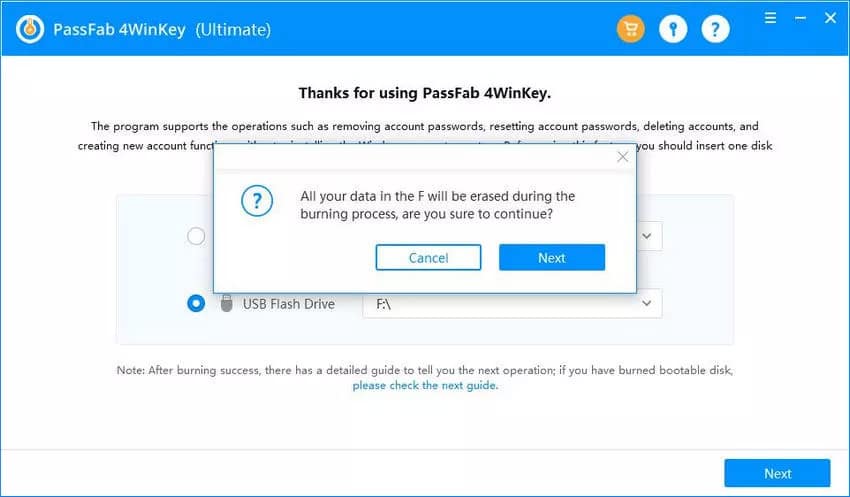
vent et par sekunder, så PassFab 4vinkey med succes kan brænde din USB eller CD/DVD.
Trin 3: Lås din adgangskode op
for at låse din låste computer op skal du læse den korte brugervejledning på programskærmen.
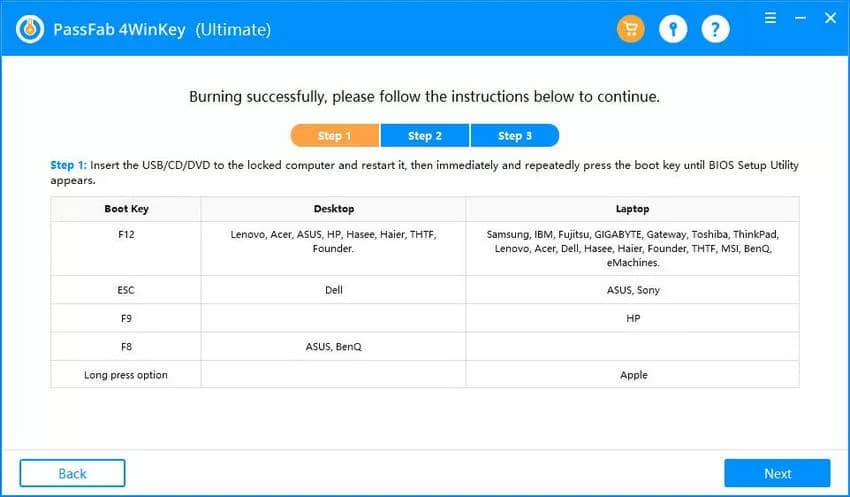
Genstart computeren, og indtil BIOS setup utility vises, skal du fortsætte med at trykke på boot-tasten.
ved at bruge piletasterne skal du fremhæve det indsatte disknavn fra opstartsindstillinger.
Tryk På Enter.
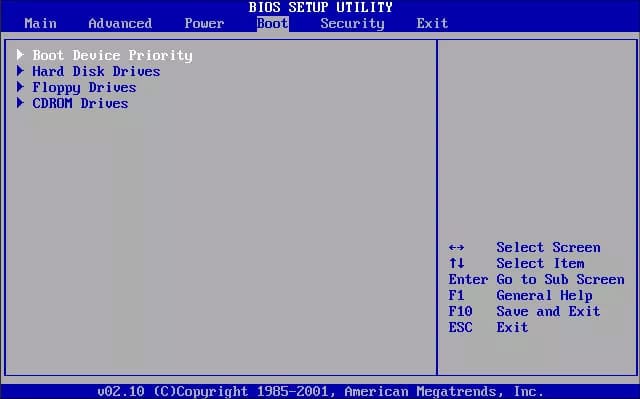
systemet begynder at starte og indlæse filer.

du vil se en grænseflade med funktionerne i PassFab 4vinkey. Vælg operativsystemet på din harddiskpartition, og klik på Næste.

Vælg den konto, du vil låse op, og funktionerne i PassFab 4vinkey, du vil bruge.
Du kan vælge mellem fire operationer:
- Slet konto
- Fjern kontoadgangskode
- Opret en ny konto
- Nulstil kontoadgangskode
i denne artikel bruger vi funktionen Fjern kontoadgangskode for PassFab 4vinkey. Vælg det, og klik derefter på Næste.

Tillykke, du har låst en bærbar computer op.

for at genstarte computeren skal du klikke på Genstart og fjerne opstartsdisken.
metode 3. Hvis du har glemt din adgangskode og ønsker at nulstille adgangskoden til din bærbare computer uden at geninstallere, kan du bruge fabriksindstillingsmetoden
. Følg disse nemme trin for at låse en bærbar computer op ved fabriksindstillingsmetode:
Trin 1: Genstart
Åbn Portens bærbare computer. Tryk på Skift-knappen, og tryk samtidigt på tænd / sluk-knappen. Klik derefter på Genstart.
Trin 2: fejlfinding
en skærm vises på din computer. Vælg indstillingen Fejlfinding for at starte fejlfindingsprocessen.
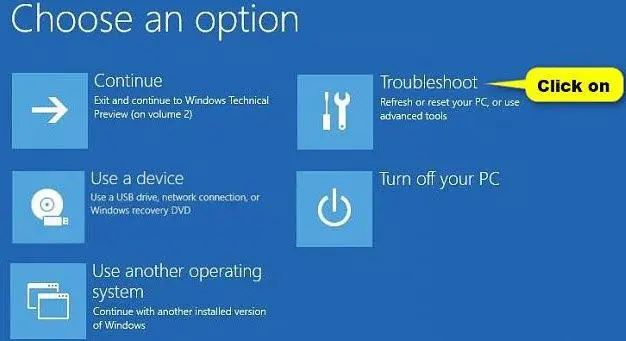
Trin 3: Nulstil
nye indstillinger vises under Fejlfindingslisten. Klik på Nulstil din PC.

Klik derefter på indstillingen Nulstil.

Trin 4: Fjern filer
systemet vil spørge dig, om du vil rense drevene? Klik på bare fjern mine filer. Dette er et mindre sikkert, men hurtigt skridt.

dette trin fjerner alle gamle filer fra din computer og giver din computer et nyt liv ved at ændre dine PC-indstillinger tilbage til standard.
vent et par minutter. Din PC låses op og gendannes til standardindstillingerne.
ulempe:
- dette er en mindre sikker metode, fordi du kan miste dine vigtige data.
- dine PC-indstillinger ændres tilbage til standardindstillingerne.
konklusion
der er så mange metoder til, hvordan du låser op for min adgangskode til bærbar computer. Du kan nemt låse din adgangskode til bærbar computer op uden geninstallation ved hjælp af nogen af dem. Den mest komfortable og effektive metode er at bruge et program til nulstilling af adgangskode som PassFab 4vinkey. PassFab 4vinkey kan låse din bærbare computer op uden skader eller tab af data. Du kan ikke kun nulstille din adgangskode, men også slette den og oprette eller slette brugerkonti. Vi foreslår, at du bruger PassFab 4vinkey til hurtigt at låse din computer op.
få PassFab 4blinkey nu